Por lo general, configura una única dirección IP en una única interfaz de red de su sistema operativo de escritorio/servidor Debian 12. En ocasiones, es posible que necesite configurar varias direcciones IP en su sistema Debian 12, pero es posible que no tenga varias interfaces de red instaladas en su computadora. Si ese es el caso, puede configurar varias direcciones IP en una única interfaz de red de su sistema Debian 12 muy fácilmente.
En este artículo, le mostraremos cómo configurar múltiples direcciones IP en una única interfaz de red de los sistemas operativos de escritorio Debian 12 y servidor Debian 12.
Tema de contenidos:
- Configuración de varias direcciones IP en una única interfaz de red del escritorio Debian 12
- Configuración de varias direcciones IP en una única interfaz de red del servidor Debian 12
- Conclusión
Configuración de varias direcciones IP en una única interfaz de red del escritorio Debian 12
Si está utilizando el sistema operativo de escritorio Debian 12, puede utilizar la herramienta de línea de comandos de Network Manager, que es 'nmcli' para configurar varias direcciones IP en una única interfaz de red con mucha facilidad. El proceso de configuración de varias direcciones IP en una única interfaz de red utilizando la herramienta de línea de comandos de Network Manager, que es 'nmcli', es el mismo que configurar una dirección IP fija . Entonces, en esta sección solo te mostraremos las diferencias. Para obtener más información, lea el artículo sobre Cómo asignar una dirección IP fija en Debian 12 .
Para encontrar el nombre de la conexión de Network Manager que desea configurar en varias direcciones IP, ejecute el siguiente comando:
$ conexión nmcli
El nombre de la conexión de Network Manager debe ser 'Conexión por cable 1' si tiene una única interfaz de red en su sistema de escritorio Debian 12. En nuestro caso, la conexión de Network Manager 'Conexión por cable 1' administra la interfaz de red física que es 'ens32'.
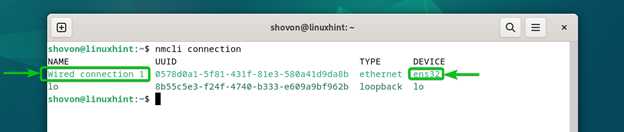
Para configurar la conexión de Network Manager 'Conexión por cable 1', ejecute el siguiente comando:
$ edición de conexión nmcli 'Conexión por cable 1'
Se debe abrir el editor de conexiones de Network Manager.
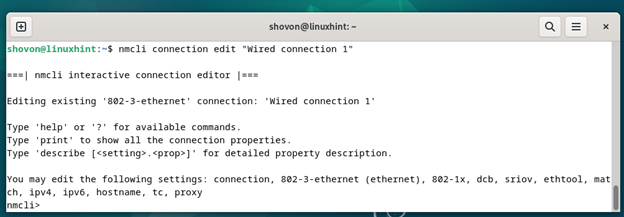
Primero, debe restablecer la dirección IP que ya configuró en la conexión del administrador de red.
Para hacer eso, ejecute el siguiente comando:
$ colocar direcciones.ipv4
Una vez que se le solicite ingresar una dirección IP, simplemente presione
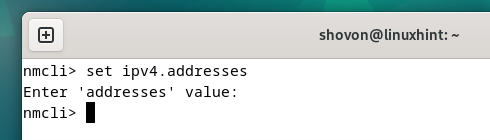
Como puede ver, no hay ninguna dirección IP configurada para la conexión de Network Manager.
$ imprimir direcciones ipv4
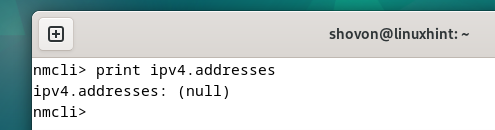
Para configurar las direcciones IP 192.168.189.51, 192.168.189.52 y 192.168.189.53 y una máscara de subred de 24 bits para todas ellas, ejecute el siguiente comando:
$ colocar direcciones.ipv4 192.168.189.51 / 24 ,192.168.189.52 / 24 ,192.168.189.53 / 24

Para guardar los cambios, ejecute el siguiente comando:
$ guardar persistente

Para aplicar los cambios de red, ejecute el siguiente comando:
$ activar

Para salir del editor de conexiones de Network Manager, ejecute el siguiente comando:
$ abandonar
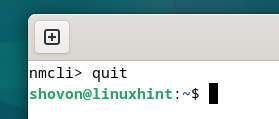
Como puede ver, las direcciones IP 192.168.189.51, 192.168.189.52 y 192.168.189.53 están configuradas para la interfaz de red “ens32” (que es administrada por la conexión de Network Manager “Conexión por cable 1”).
$ IP a
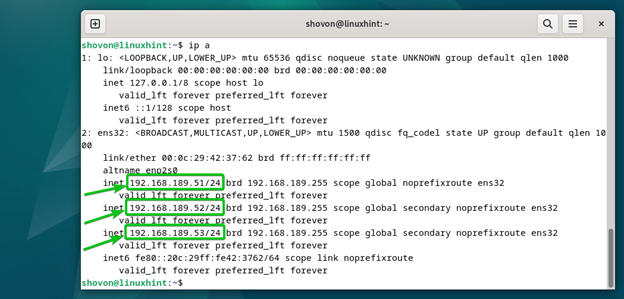
Configuración de varias direcciones IP en una única interfaz de red del servidor Debian 12
Si está utilizando el sistema operativo del servidor Debian 12, debe utilizar el /etc/red/interfaces archivo para configurar múltiples direcciones IP en una única interfaz de red. El proceso de configurar múltiples direcciones IP en una única interfaz de red utilizando el /etc/red/interfaces el archivo es el Lo mismo que configurar una dirección IP fija. . Entonces, en esta sección solo te mostraremos las diferencias. Para obtener más información, lea el artículo sobre Cómo asignar una dirección IP fija en Debian 12 .
Para encontrar el nombre de la interfaz de red que desea configurar en varias direcciones IP, ejecute el siguiente comando:
$ IP a
En nuestro caso, el nombre de la interfaz de red es “ens32” como puedes ver en la siguiente captura de pantalla:
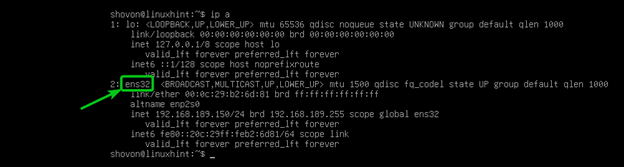
Abre el /etc/red/interfaces archivo con el editor de texto nano de la siguiente manera:
$ sudo nano / etc. / red / interfaces
Escriba las líneas marcadas para configurar las direcciones IP 192.168.189.51, 192.168.189.52 y 192.168.189.53 y una máscara de subred de 24 bits (para todas ellas) para la interfaz de red “ens32”.
- Estas líneas se utilizan para configurar una dirección IP estática/fija de 192.168.189.51 para la interfaz de red “ens32”.
- Estas líneas se utilizan para configurar la dirección IP de 192.168.189.52 para la interfaz de red “ens32”.
- Estas líneas se utilizan para configurar la dirección IP de 192.168.189.53 para la interfaz de red “ens32”.
Una vez que haya terminado con la configuración, presione
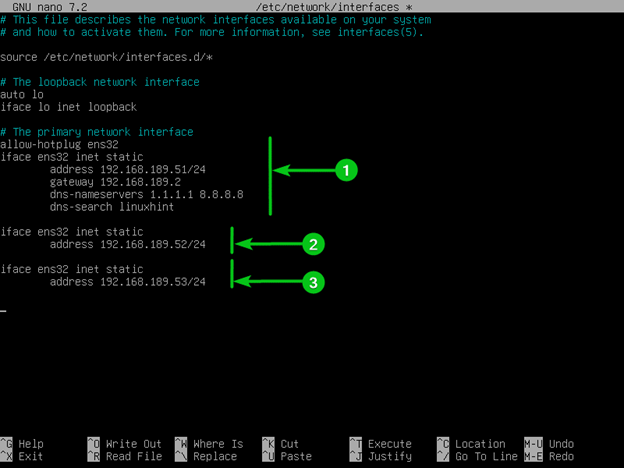
Para que los cambios surtan efecto, reinicie el servicio de red de su sistema servidor Debian 12 con el siguiente comando:
$ sudo systemctl reiniciar networking.service
Como puede ver, las direcciones IP 192.168.189.51, 192.168.189.52 y 192.168.189.53 están configuradas para la interfaz de red 'ens32'.
$ IP a
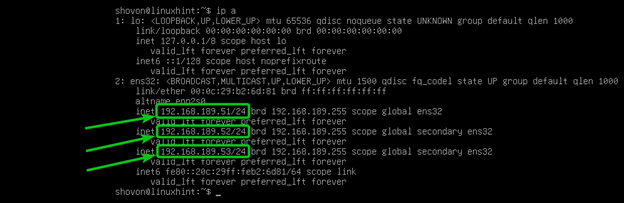
Conclusión
En este artículo, le mostramos cómo configurar múltiples direcciones IP en una única interfaz de red del sistema de escritorio Debian 12 utilizando la herramienta de línea de comandos de Network Manager, que es 'nmcli'. También le mostramos cómo configurar múltiples direcciones IP en una única interfaz de red del sistema de servidor Debian 12 usando el /etc/red/interfaces archivo. Para obtener más información sobre cómo configurar una dirección IP estática/fija en el sistema de escritorio/servidor Debian 12, Lee este artículo .